Creare cartelle in Note con iOS e MacOS [VIDEO]
Reading Time: 2 minutesAvete molte note salvate sui vostri dispositivi Apple e volete cercare di essere più organizzati? Leggete la nostra guida su come creare cartelle cartelle in note con iOS e MacOS.
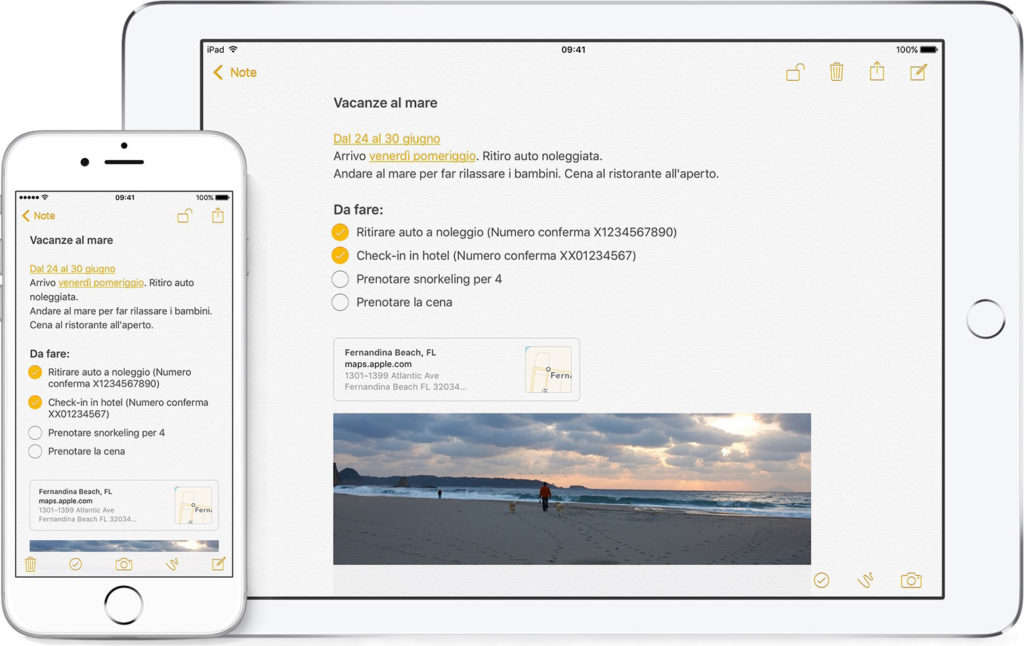
In passato abbiamo avuto modo di parlarvi dell’applicazione Note sia in iOS (con la creazione delle password per proteggere le note e l’ordinamento delle note) che in MacOS (con la conversione delle note in PDF). Con questa nuova guida vogliamo cercare di coprire entrambi i sistemi operativi per rendere le vostre operazioni per l’organizzazione ancora più semplici.
Come creare cartelle in Note con iOS e MacOS
L’app Note di Apple, sia su MacOS che iOS, è diventata sempre più ricca di funzionalità nel corso degli anni. Grazie alla sua evoluzione è diventato più semplice gestire le note che si hanno sull’iPhone/iPad e sul Mac e in tanti hanno deciso di abbandonare app di terze parti in favore dell’app nativa.
Prima di iniziare, se preferite, abbiamo realizzato un video esplicativo per voi:
Creare cartelle in Note con iOS
- Aprite l’applicazione Note
- Se non siete nella schermata “Cartelle” tornate indietro con la freccia in alto a sinistra
- In basso a destra premete alla voce “Nuova Cartella”
- Date un nome alla cartella e salvate
- Potrete spostare all’interno di questa cartella tutte le note che volete, sia nuove che esistenti presenti nel vostro database
- Ora selezionate le note che desiderate spostare, andate alla voce “Sposta in..” e selezionate la cartella di destinazione
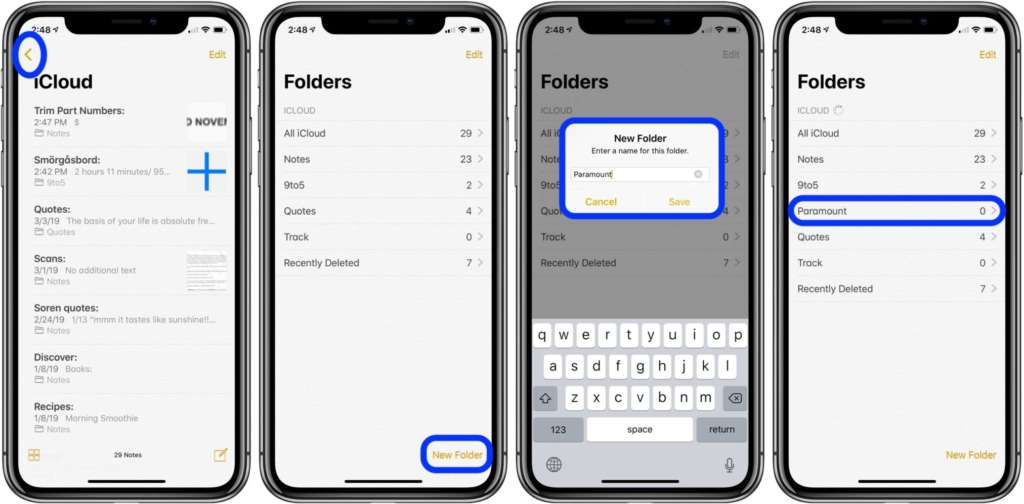
Creare cartelle in Note con MacOS
- Aprite l’app Note e fate click su “Nuova Cartella” in basso a sinistra
- Se non vedete la voce “Nuova Cartella” dovrete abilitare il menù laterale come da immagine sotto
- Inserite il nome che vi aggrada per la cartella
- Trascinate all’interno tutte le note per organizzarle
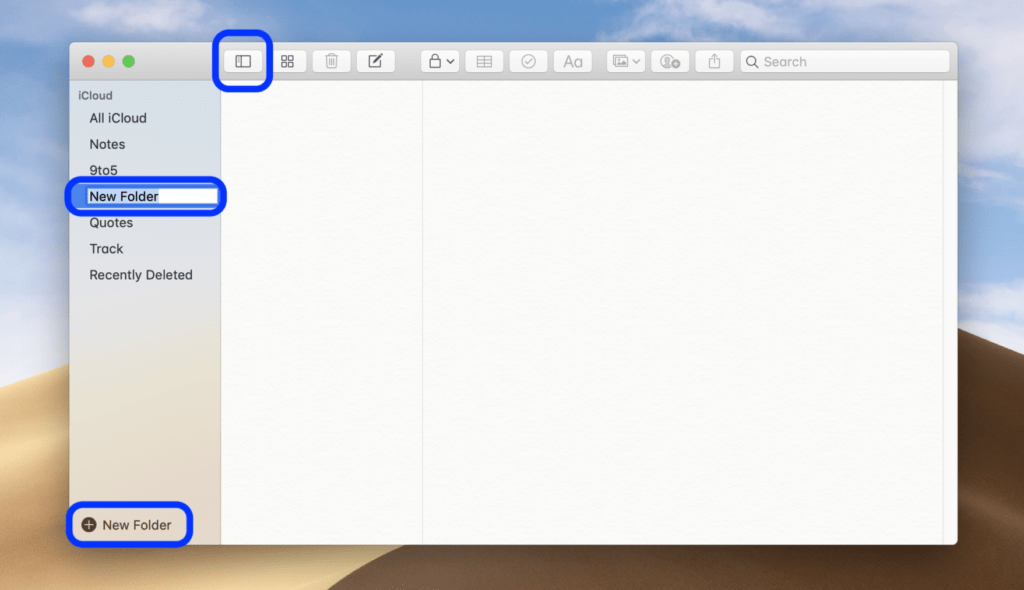
Potrete ripetere questa operazione tutte le volte che vorrete cosi da tenere sempre in ordine le note grazie alla possibilità di creare cartelle in Note con iOS e MacOS.
[Via]



